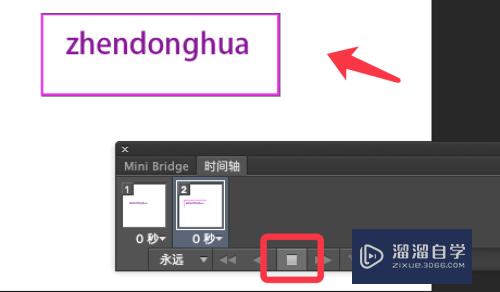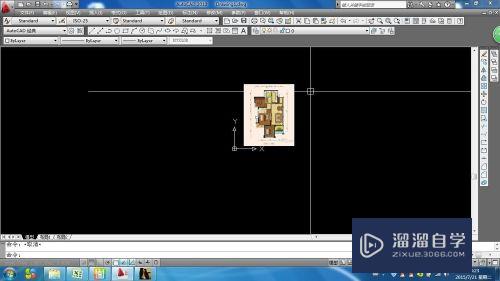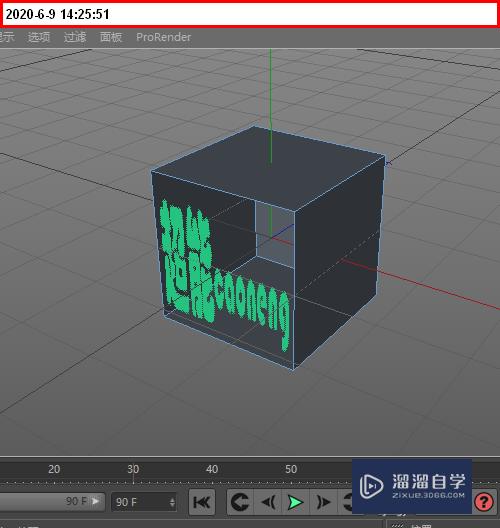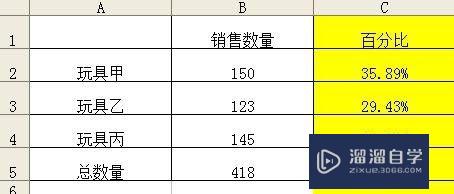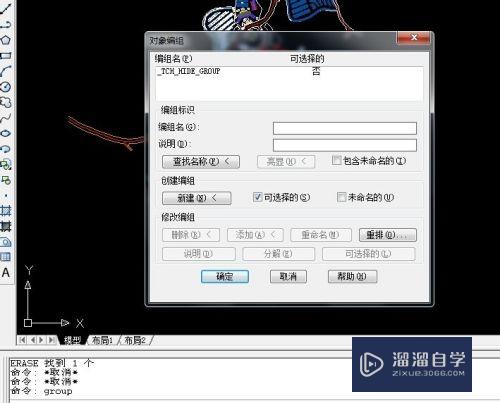CAD矩形倒圆角不修切怎么设置(cad矩形倒圆角后如何取消)优质
CAD并不是比较普遍的办公应用。它的使用具有一定的门槛。一般都是从事专业设计的人才懂得怎么操作。很多朋友绘制的矩形想要把边角修圆润。那么CAD矩形倒圆角不修切怎么设置?本次教程来为大家解答。
对于“CAD”还有不懂的地方。点击这里了解更多关于“CAD”课程>>
工具/软件
硬件型号:小新Air14
系统版本:Windows7
所需软件:CAD2014
方法/步骤
第1步
打开【CAD2014软件】。点击【圆角工具】或是输入【FILLET命令】空格键。
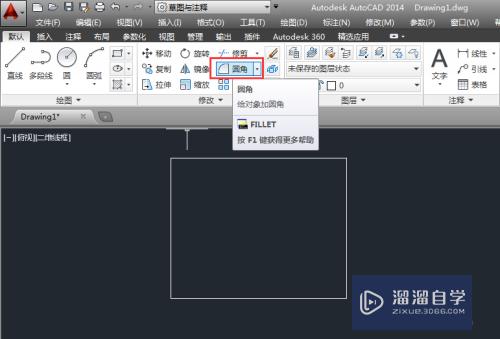
第2步
点击【修剪T】或是输入【T】空格键。
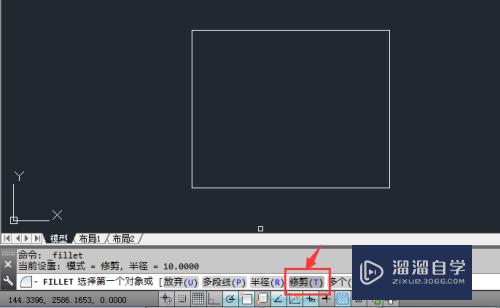
第3步
点击【不剪切(N)】或是输入【N】空格键
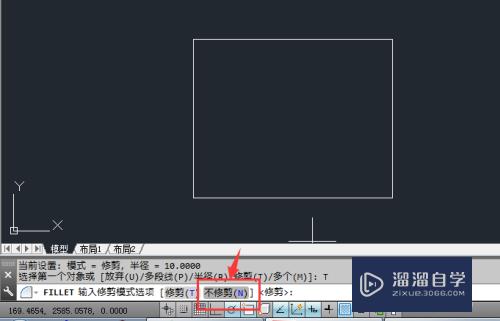
第4步
点击【半径(R)】或是输入【R】空格键。
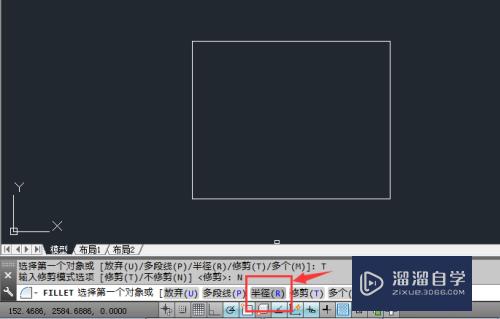
第5步
指定圆角半径。输入【10】空格键。
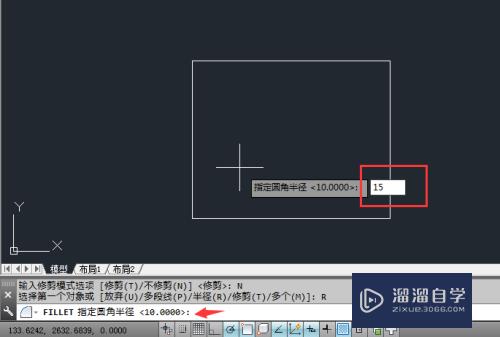
第6步
点击【多段线P】或是输入【P】空格键。
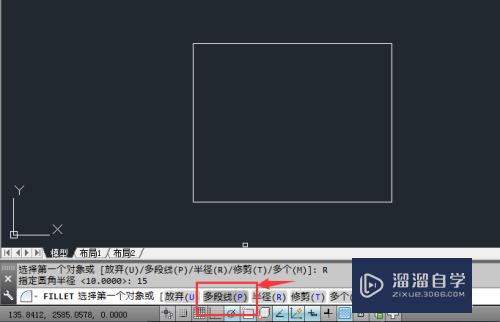
第7步
直接点击【矩形的边】即可。
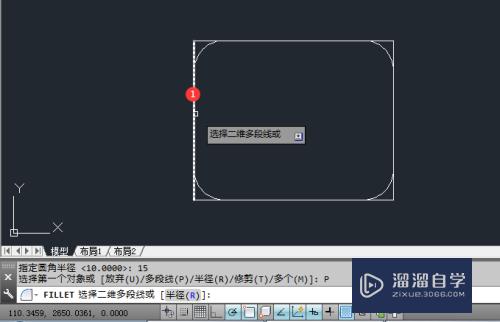
第8步
这样即可倒好圆角。角边也不修切。
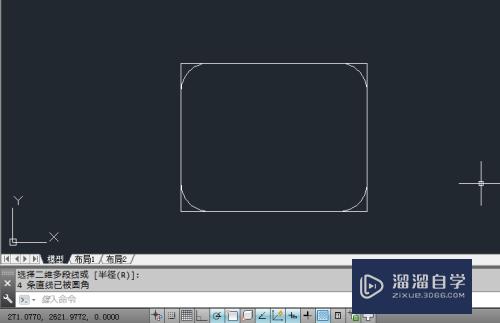
以上关于“CAD矩形倒圆角不修切怎么设置(cad矩形倒圆角后如何取消)”的内容小渲今天就介绍到这里。希望这篇文章能够帮助到小伙伴们解决问题。如果觉得教程不详细的话。可以在本站搜索相关的教程学习哦!
更多精选教程文章推荐
以上是由资深渲染大师 小渲 整理编辑的,如果觉得对你有帮助,可以收藏或分享给身边的人
本文标题:CAD矩形倒圆角不修切怎么设置(cad矩形倒圆角后如何取消)
本文地址:http://www.hszkedu.com/74463.html ,转载请注明来源:云渲染教程网
友情提示:本站内容均为网友发布,并不代表本站立场,如果本站的信息无意侵犯了您的版权,请联系我们及时处理,分享目的仅供大家学习与参考,不代表云渲染农场的立场!
本文地址:http://www.hszkedu.com/74463.html ,转载请注明来源:云渲染教程网
友情提示:本站内容均为网友发布,并不代表本站立场,如果本站的信息无意侵犯了您的版权,请联系我们及时处理,分享目的仅供大家学习与参考,不代表云渲染农场的立场!